キオスクの設定要素
Zoho CRMのキオスク機能では、特定の処理を行うための専用画面(キオスク)を作成することができます。
キオスクを作成するにあたって、以下の3種類の設定要素が用意されています。
- 画面
- データの取得
- 分岐
- 処理
このページでは、上記の設定要素について説明します。
画面
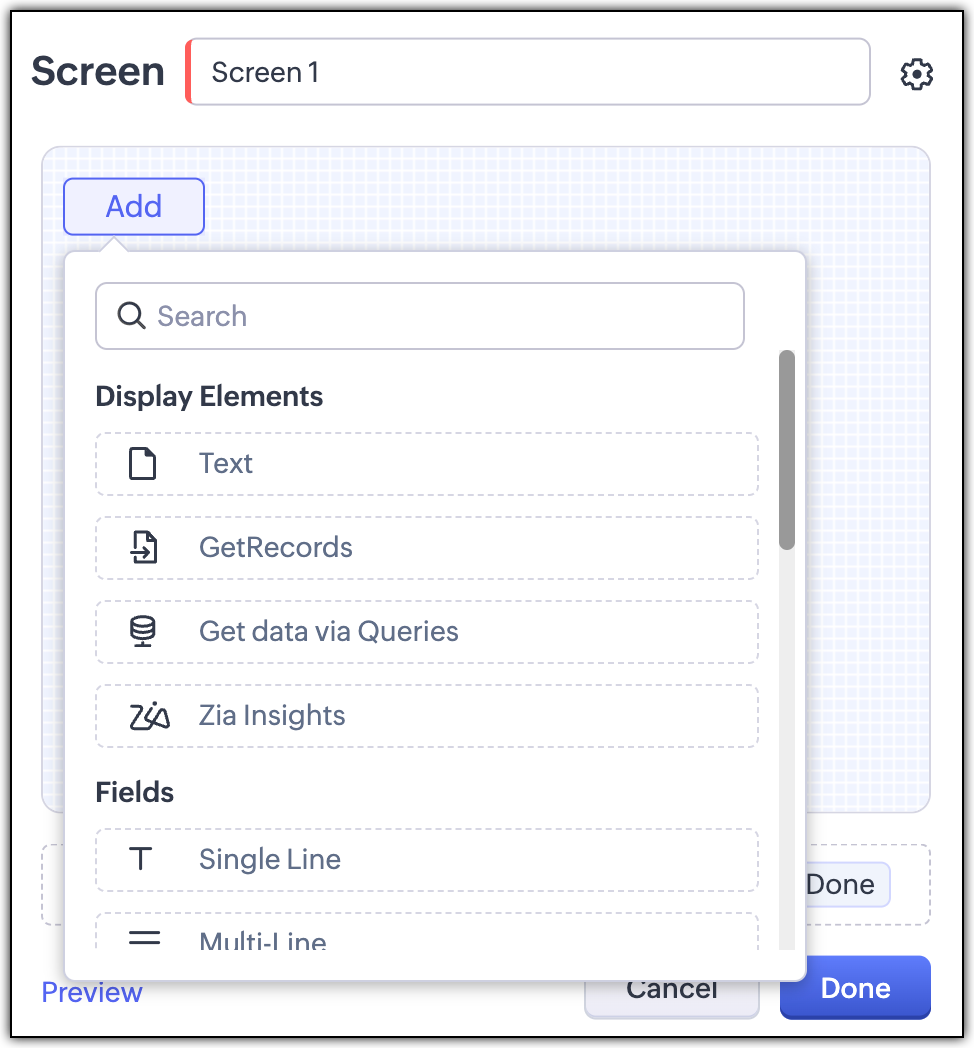
画面の要素では、キオスクでユーザーに対して表示する画面を設定できます。画面内にテキストや項目を追加したり、Zoho CRM内のデータや直前の画面で入力されたデータを表示したりできます。また、前後の画面に進むためのボタンも設定することが可能です。ボタンは、キオスクの一連の流れにおける分岐を表します。画面内の項目に入力されたデータをZoho CRMに保存したり、Zoho CRM内のデータを取得して次の画面に表示したりすることができます。以下の画像は、画面の要素の例です。
画面の要素として設定できる内容は、以下のとおりです。
- 表示要素
- テキスト:画面内でテキストを表示できます。ユーザーに対するメッセージや注意事項など、さまざまな内容を入力することが可能です。
-
クエリー:キオスクでクエリーを使用すると、必要なデータに自動でアクセスしてデータを取得できます。データを取得するにあたっては、Zoho CRMのAPIまたはCOQL(CRM Object Query Language:CRM内のデータを取得するための構文)を使用します。また、必要に応じて外部サービスのデータを取得することも可能です。クエリーは、画面と分岐の要素で使用できます。
- 画面の項目:画面の項目の要素では、直前の画面で収集したデータを表示できます。
-
Zia分析:特定のデータに対するZiaの分析を表示できます。利用できる要素は以下のとおりです。
- 項目:項目の要素では、ユーザーからデータを収集したり、Zoho CRM内のデータや直前の画面で収集したデータを表示したりできます。この項目は、Zoho CRMの項目ではありません。キオスク内でデータを収集/表示するにあたって、項目を詳細に設定できます。設定可能な項目の種類とその設定内容は、以下のとおりです。項目の種類差し込み項目必須にするヒントを表示する表示のみその他テキスト(1行)○○○差し込み項目が有効な場合テキスト(複数行)○○○差し込み項目が有効な場合電話番号○○○差し込み項目が有効な場合数値○○○差し込み項目が有効な場合最大桁数の設定可通貨○○○差し込み項目が有効な場合最大桁数、小数点以下の桁数、四捨五入の設定可真偽値○○○○標準で有効にするの設定可メールアドレス○○○差し込み項目が有効な場合日付○○○差し込み項目が有効な場合日時○○○差し込み項目が有効な場合選択リスト×○○×選択リストの種類(個別/共通)複数選択リスト×○○×ユーザー×○○×ファイルのアップロード××○×複数のファイルのアップロード
-
ボタン:画面内にボタンを追加できます。ボタンのラベルやスタイルを設定することも可能です。また、追加したボタンは画面下部の右から左へ、順番に表示されます。各ボタンは、キオスクの一連の流れにおける分岐を表します。キオスクの設計画面左側のメニュー欄から、ボタンを簡単に並べ替えることができます。ボタンを並べ替える操作を行うと、変更内容がすぐに反映されます。管理者は、公開する前に変更内容を確認することが可能です。また、画面内にボタンを表示しないこともできます。ボタンのセクションの左上にある削除アイコンをクリックすると、画面からボタンが削除されます。

メモ
- 1件の画面に追加できる項目の上限は、20件です。
- 1件の画面に追加できるボタンの上限は、4件です。
- 表示要素や項目は並べ替えることができます。
- ボタンを並べ替えることはできません。
データの取得
データ取得の要素では、Zoho CRM内に保存されているデータを取得し、画面内に表示できます。データの取得元のタブ(親タブ、子タブ)を選択したり、取得対象のデータの条件を設定したり、取得したデータの並べ替え方法を指定したりすることが可能です。データ取得の要素の詳細については、以下のキオスクのデータのセクションをご参照ください。
分岐
分岐の要素では、Zoho CRMの既存のデータまたは直前の画面で入力されたデータに基づいて、キオスクの一連の流れの分岐を設定できます。なお、画面のボタンを使用して分岐を表すことも可能です。ただし、分岐の要素では、画面内で入力されたデータに基づいて、次の画面を自動で表示するように設定できます。この場合、次の画面に進むための条件を指定する必要があります。条件が満たされない場合は、標準の経路が適用されます。
処理
処理の要素では、キオスクの一連の流れにおいて、分岐の要素に進んだ際に自動で実行する処理を設定できます。処理を作成する際には、直前の画面で収集したデータを使用することが可能です。たとえば、直前の画面で入力されたデータをもとに、関数を実行することができます。
項目の更新、担当者の割り当て、データの関連付け、通知メールの送信、活動の追加、データの作成、Web通知や関数の実行など、さまざまな処理を作成することが可能です。
キオスクのデータ
キオスクの画面では、ユーザーのデータを収集したり、Zoho CRM内に保存されているデータや直前の画面で収集したデータを表示したりできます。データを収集/取得/表示するにあたって、以下の方法が用意されています。
画面の項目
画面の項目の要素を使用して、直前の画面で収集したデータを表示できます。直前の画面で入力されたデータを参照用に表示したい場合などに役立ちます。
処理対象のデータ
キオスクは、Zoho CRM内のさまざまな場所に配置できます。ただし、以下の場所に配置した場合は、特定のデータのみを取得/表示できます。
- データの詳細ページ
- タブのデータ一覧ページ(内の各データ)
この場合、キオスクの画面では特定のデータ(処理対象のデータ)のみを取得/表示できます。上記の場所以外からキオスクにアクセスした場合、処理対象のデータには値が表示されません。
データ取得
データ取得の要素では、Zoho CRMに保存されているデータを取得し、画面に表示できます。データ取得の要素は画面、分岐、処理の要素内で作成し、使用することが可能です。データ取得の要素には、以下の種類が用意されています。
- 単一データの表示:1件のデータのみを取得して、画面に表示できます。このデータは、次の画面、分岐条件、処理で使用可能です。
- 複数データの表示:選択した条件に基づいて、複数のデータを取得して表示できます。
- 単一データの選択:取得した複数のデータのうち、ユーザーは1件のデータのみ選択できます。この項目は、単一データの表示項目が使用されている場所で使用できます。
- 複数データの選択:取得した複数のデータから、ユーザーは複数のデータを選択できます。選択したデータは、分岐条件またはメール通知のテンプレートで使用できます(メールテンプレートの設計画面で[表]→[データ取得]の順に移動します)。
ユーザーは、単一データと複数データの両方の表示画面から、データの詳細ページを直接開くこともできます。データの詳細ページを開くには、データ取得の要素を設定する際にデータの詳細表示用の設定を有効にする必要があります。なお、キオスクの動作が適切に行われるようにするため、データの詳細ページは新しいタブで表示されます。

メモ:キオスクの動作のエラーを防ぐため、同じタブ内でデータの詳細ページを開くことはできません。
- 単一データ:データをクリックすると、新しいタブで詳細が表示されます。
- 複数データ:複数のデータが選択されている場合、ユーザーは新しいタブで詳細を表示するデータを選択できます。対象のデータにカーソルを合わせると、新しいタブで開くためのアイコンが表示されます。
データ取得の要素の表示設定は、一律には決まっていません。画面内でデータ取得の要素を使用する場合、個々の画面での要件に合わせて表示設定を個別に指定することが可能です。
データ取得の要素は、複数の画面で何度も使用できます。また、使用する場所に応じて表示設定を変更することも可能です。たとえば、同じデータ取得の要素を使用するにあたって、ある画面では[姓]のみを表示し、別の画面では[電話番号]を表示するように設定できます。
差し込み項目
差し込み項目とは、他の項目のデータを参照し、該当の項目の値を表示するための項目です。
キオスクで差し込み項目として指定できる項目は、以下のとおりです。
キオスクで差し込み項目として指定できる項目は、以下のとおりです。
- Zoho CRMのデータの項目
- 直前の画面の項目
- 処理対象のデータの項目
- ユーザーの項目(キオスクにアクセスしているユーザーの詳細)
- 組織の項目
これらの項目は、以下の場所で使用できます。
- 画面内:差し込み項目が有効になっている状態で「#」を押すと、項目を選択できます。これにより、画面上に表示するテキストをカスタマイズしたり、参照用にZoho CRMの項目のデータを表示したりできます。
- メールテンプレート:メールテンプレートを作成するにあたって、差し込み項目を使用して通知内容をカスタマイズできます。
クエリー
クエリーは、Zoho CRMの処理において必要なデータを取得するための機能です。キオスクにおいてクエリーを使用すると、見込み客や顧客のデータを取得し、キオスクの画面で表示したり、分岐の条件に使用したりできます。データを取得するにあたっては、Zoho CRMのAPIまたはCOQL(CRM Object Query Language:CRM内のデータを取得するための構文)を使用します。また、必要に応じて外部サービスのデータを取得することも可能です。
キオスクにおいてクエリーを使用できる場所は、以下のとおりです。
- 画面:キオスクの画面にクエリーを追加できます。これにより、処理に必要なデータを取得して画面上に表示することが可能です。
- 分岐:キオスクの分岐の要素にクエリーを追加できます。分岐の判断に必要な各種データをクエリーから取得し、データの値に基づいてその後の処理を分岐させるように条件を設定することが可能です。なお、分岐の要素でクエリーを用いて条件を設定するには、分岐の要素より前の画面において、クエリーによるデータ取得の設定を追加しておく必要があります。
キオスクの画面にクエリーを追加するには
- キオスクの設計画面で[+]をクリックし、要素を追加します。
- [画面]を選択し、[追加する]をクリックします。
- [クエリーによるデータ取得]を選択します。
- [新しいクエリー]をクリックします。
- 一覧から対象のクエリーを選択します。
- 新しいクエリーを追加するには、[クエリーを追加する]をクリックして詳細を入力します。
データ元:データの取得元を選択します。Zoho CRMのタブ、またはCOQL(データ取得用の構文)のいずれかを選択できます。独自のデータ元を追加することも可能です。
情報:クエリーの名前を入力します。なお、API名は自動で入力されます。対象のタブを選択し、必要に応じて関連タブを選択します。その後、項目を選択します。
条件:データを取得する条件を指定します。
データ加工処理:JavaScriptを使用してデータを加工/変換する処理を設定できます。内容を入力して、[保存する]をクリックします。
[詳細設定]の項目で並べ替え条件を追加し、[次へ]をクリックします。 - クエリーの選択後、[次へ]をクリックします。表示されるポップアップ画面でクエリーの名前を編集し、データの取得元となる項目を選択します。
- [データ設定]の項目で、取得するデータの種類(単一データまたは複数データ)を選択します。[単一データ]を選択する場合、表示する項目を選択して[保存する]をクリックします。
- [複数データ]を選択した場合、識別情報を選択します。識別情報とは、複数のデータ元から取得したデータを識別するために使用する項目です。
この項目をもとに、データを特定することが可能です。そのため、識別情報には重複禁止項目を指定する必要があります(例:見込み客ID、メールアドレスなど)。選択数の上限を入力し、[識別情報]と[表示する項目]を選択して、[保存する]をクリックします。
キオスクの分岐の要素にクエリーを追加するには
- キオスクの設計画面で[+]をクリックし、要素を追加します。
- [分岐]を選択し、条件を追加します。
- 選択肢から[クエリー]を選択します。
- 条件を選択し、[完了する]をクリックします。
クエリーで使用できる項目とその上限
クエリーで表示できる項目数の上限は、全体で100件までです。たとえば、数値の項目を40件使用していて、他の項目(小数、パーセント、通貨)を60件使用している場合、クエリーで他の項目をこれ以上使用することはできません。クエリーで使用できる項目の種類とその上限は、以下の表のとおりです。
|
クエリーで使用できる項目の種類
|
上限
|
|
テキスト
(1行、メールアドレス、電話番号、複数行、URL、自動番号)
複数行の上限:25件
自動番号の上限:1件
|
100件
|
|
数値(小数点なし)
|
40件
|
|
小数、パーセント、通貨
|
60件
|
|
日付
|
50件
|
|
日時
|
50件
|
|
チェックボックス
|
80件
|
|
長整数
|
35件
|
|
暗号化された項目
(暗号化された項目の件数には、数値とテキストの項目(1行、メールアドレス、URL、電話番号)が含まれます)
|
10件
|
関連情報:
Zoho CRM 管理者向けトレーニング
「導入したばかりで基本操作や設定に不安がある」、「短期間で集中的に運用開始できる状態にしたい」、「運用を開始しているが再度学び直したい」 といった課題を抱えられているユーザーさまに向けた少人数制のオンライントレーニングです。
日々の営業活動を効率的に管理し、導入効果を高めるための方法を学びましょう。
Zoho Campaigns Resources
Zoho WorkDrive Resources
New to Zoho Workerly?
New to Zoho Recruit?
New to Zoho CRM?
New to Zoho Projects?
New to Zoho Sprints?



















